|
|
|
|
|
我们有些电脑是有自带的键盘,出现问题后,又没有外接键盘的时候,就可以选择使用屏幕键盘,可是很多小白用户都不清楚应该如何设置启动此功能,那么今天纯净之家小编就为各位讲解开启屏幕键盘的操作方法,希望今日的win11教程能够帮助更多人解决问题。 win11屏幕键盘怎么打开: 1、首先打开底部开始菜单。 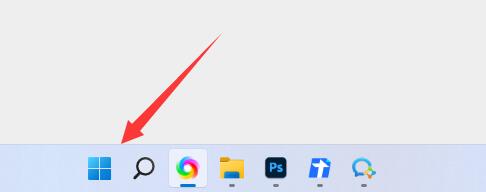 2、接着打开其中的设置。  3、在左边栏找到并进入辅助功能。 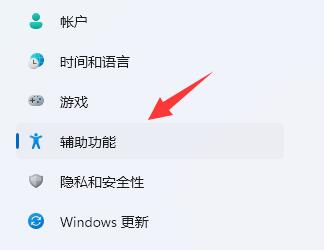 4、随后下滑屏幕,找到交互下的键盘,点击它。 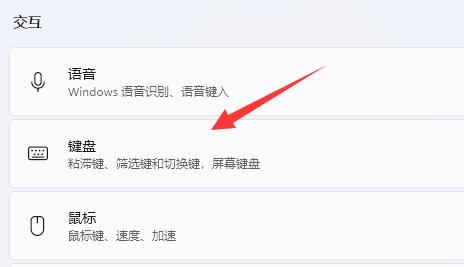 5、最后开启右边的屏幕键盘就可以了。 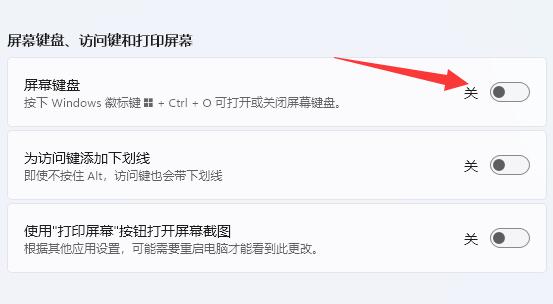 以上就是win11屏幕键盘怎么打开?win11屏幕键盘启动设置教程的全部内容,望能这篇win11屏幕键盘怎么打开?win11屏幕键盘启动设置教程可以帮助您解决问题,能够解决大家的实际问题是软件自学网一直努力的方向和目标。 |